Un banner informativo è un tipo di virus informatico che blocca parzialmente l'accesso al sistema operativo. Ci sono molti modi per rimuoverlo. Il problema è che il metodo per rimuovere l'informatore sarà diverso per ciascuno dei suoi tipi.
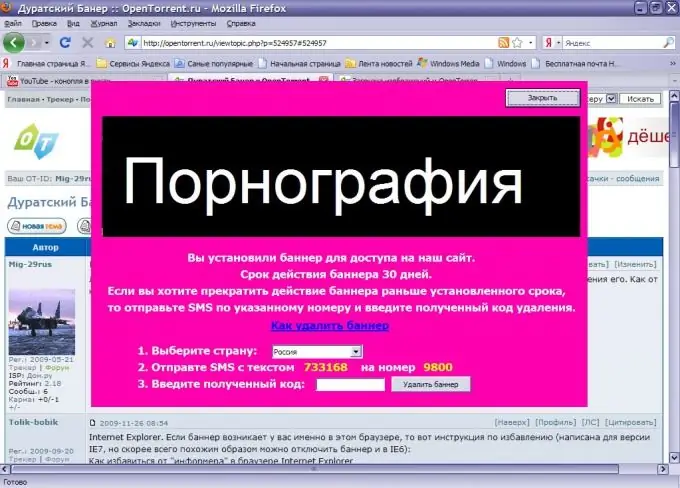
Necessario
accesso a Internet
Istruzioni
Passo 1
Innanzitutto, prova a controllare il tuo sistema con un programma antivirus. La maggior parte dei software antivirus farà per questo. Eseguilo ed esegui una scansione completa dell'unità C. Presta particolare attenzione alla cartella Windows.
Passo 2
Apri le seguenti pagine: https://www.drweb.com/unlocker/index/ o https://support.kaspersky.com/viruses/deblocker. Questi sono i siti ufficiali del Dr. Web e Kaspersky. Inserisci il numero di telefono indicato nel banner nell'apposito campo e clicca sul pulsante "Ottieni codice"
Passaggio 3
Se non riesci a trovare il codice, prova a trovare e rimuovere il programma banner. Aprire il menu Installazione applicazioni che si trova nel Pannello di controllo. Esaminare attentamente tutte le applicazioni installate. Presta particolare attenzione ai programmi relativi all'animazione e al Flash.
Passaggio 4
Se questo metodo non ti soddisfa, vai al sito https://freedrweb.com. Scarica il programma Dr. Web CureIt. Tieni presente che non è un sistema antivirus completo, quindi non entrerà in conflitto con altri antivirus sul tuo computer. Scansiona il tuo sistema operativo con questa utility
Passaggio 5
Se il programma sopra non ti ha aiutato a sbarazzarti dell'informatore o non hai accesso a Internet, trova tu stesso il file richiesto. Apri Risorse del computer. Seleziona la partizione del disco locale in cui è installato il sistema operativo.
Passaggio 6
Apri la cartella Windows, trova e apri la directory system32. In esso, devi trovare il file che termina con lib.dll. Ecco alcuni nomi relativamente comuni: fnilib.dll, amylib.dll, hsqlib.dll.
Passaggio 7
Di solito l'installazione di questo file sul computer è facilitata da un determinato programma. Prova a cercare il tuo disco rigido per il file updater _ *.exe. L'asterisco in questo esempio può essere qualsiasi carattere, numero o lettera.
Passaggio 8
Per consolidare il risultato ottenuto (rimuovendo il banner dallo schermo), scarica il programma CCleaner e installalo sul tuo computer. Esegui il programma e abilita una scansione del registro. Dopo aver completato questo processo, fai clic sul pulsante "Pulizia".






